Gosto muito dos arco-íris e das composições combinadas de flores e mulheres lindas, então hoje estaremos fazendo uma composição intitulada “Bem-vindo à Tailândia”. Faremos uma combinação baseada em 3 fotos simples, trabalharemos com opções de Curvas, Pincéis, Estilos de Camada e Mesclagem. Este tutorial é adequado tanto para iniciantes quanto para usuários avançados e se você tiver alguma dúvida, fique à vontade para deixar um comentário e perguntar, ficarei feliz em ajudá-lo, se puder.
Estaremos fazendo isso (visão completa)

Ingredientes:
-
Como sempre, o primeiro passo para criar uma composição é recortar os personagens principais, então, usando a ferramenta letreiro magnético ou a ferramenta Caneta (o que você achar mais útil), recorte a senhora…

se você estiver usando a versão CS3 + do Photoshop, será muito mais fácil seguir nosso tutorial de hoje, pois muitos recursos com os quais estamos trabalhando simplesmente não estão disponíveis nas versões anteriores do Photoshop. Um deles é o recurso “Refine Edge”. Assim que a seleção for carregada, vá para refinar Edges e adicione as seguintes configurações. Observe que a configuração varia dependendo da seleção que você fez e muito menos da foto com a qual está trabalhando. se você usou a ferramenta Magnetic Marquee para recortar, use as mesmas configurações que temos aqui:
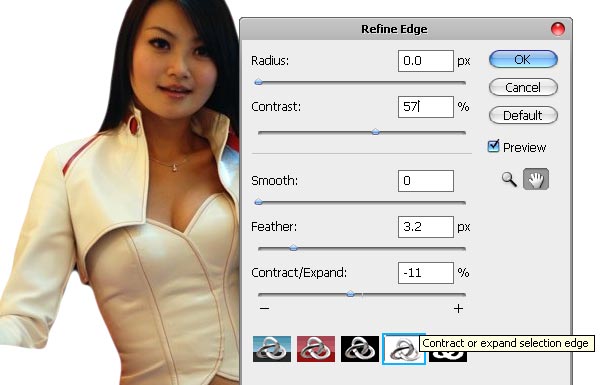
-
O próximo passo é ir para Níveis pressionando Ctrl + L e aplicar essas configurações. Nosso objetivo é deixar a imagem um pouco mais profissional adicionando luz, já que a imagem original é extremamente escura e pixelizada. Vamos refinar nossa foto trabalhando com Curvas e Níveis, mas vamos começar com níveis, para obter uma tonalidade geral mais clara:

-
Em seguida, vá em Curvas e usando o canal RGB, ilumine a imagem, como você vê na ilustração abaixo:
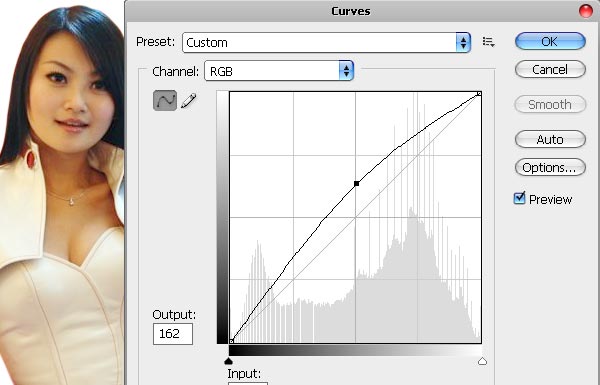
-
Neste momento parece muito mais profissional, menos escuro e mais vívido, quase como uma verdadeira fotografia de estúdio. é hora de pegar a segunda imagem do nosso estoque para este tutorial, a foto do céu, e colocá-la na tela, logo abaixo da imagem recortada da senhora.

-
Além disso, corte as orquídeas da mesma forma que fez com a senhora e coloque a flor na tela.
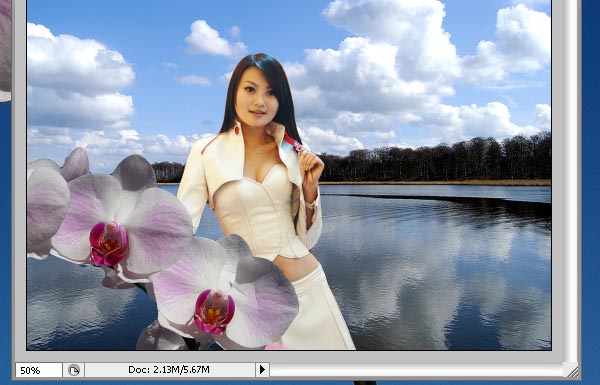
Duplique a camada da orquídea recortada e coloque algumas delas ao redor da senhora. Colocamos uma na frente e outra atrás dela, então crie a ilusão de que ela está cercada por essas flores gigantescas.






Muito bem escrito… Ótimo tutorial, agradeço seus esforços. Obrigado! 🙂
-Deepu
Muito obrigado, Deepu!
Uso muito interessante de camadas, cores e um tema em mídia voltada para o turismo…. Mas onde está o arquivo PSD para obter os floreios para uso posterior? Eu gosto daqueles mostrados. Muitas felicidades e um maravilhoso 2010 para todos!
-vai
Ah, sinto muito pelo PSD, esqueci de adicioná-lo. Corrigido agora, atualize a página e faça o download 🙂
Muitas felicidades para você no ano novo também, Will!
Bom, efeito beaatufil armoni
Entããão Cuuuuuuuute Thaaaaaaanks
Adoro o seu site, adoro todo o programa, na verdade, vou tentar sozinho para ver se é difícil criar cores incríveis.
Obrigado por me mostrar como fazer isso.
Richard
Fazendo o tutorial agora baixei os pincéis mas diz que não é compatível com meu PS tenho CS4.
Oi, o que não é compatível, os pincéis..?
Ótimo tutorial, muito obrigado! Continue fazendo essas coisas 🙂
é ótimo... eu gosto
obrigado pela inspiração
Saudações
heru
Nossa cara, esse site é LINDO! Bom trabalho.
Para quem leva o Photoshop a sério, dê uma olhada (somente nos EUA) http://bit.ly/psoffer
[…] 24. Projete obras de arte angelicais em estilo tailandês a partir de fotos comuns […]
[…] Projete obras de arte angelicais em estilo tailandês a partir de fotos comuns […]
[…] Projete obras de arte angelicais em estilo tailandês a partir de fotos comuns […]
Obrigado pela ótima informação. Eu amo toda a sua visão. Estou incapacitado e estou tentando iniciar um negócio de edição de fotos só para ter algo para fazer. Eu adoraria qualquer conselho que você queira compartilhar.
[…] Projete obras de arte angelicais em estilo tailandês a partir de fotos comuns […]
Obrigado, mal posso esperar para experimentar este!
Minha prima recomendou este blog e ela estava totalmente certa de continuar com o trabalho fantástico!
Ligações…
[…]Sites de interesse para os quais temos um link[…]……
[…] Autor: Lorelei Autor: Игорь Арония. Ссылка на источник […]
[…] Fonte: loreleiwebdesign.com […]
[…] Projete obras de arte angelicais em estilo tailandês a partir de fotos comuns […]
Muito profissional. design limpo e simples e etapas muito fáceis.